本文教你如何在Excel表格中添加水印或logo。你可以使用艺术字在表格的背景中创建透明水印,或在页面顶部用logo图标制作表头。
步骤
方法 1制作背景艺术字
 打开需要编辑的Excel文件。在电脑上打开Microsoft Excel软件,到保存的文档列表中双击要编辑的文件。
打开需要编辑的Excel文件。在电脑上打开Microsoft Excel软件,到保存的文档列表中双击要编辑的文件。 点击插入选项。该选项位于屏幕左上角开始和页面布局选项之间。点击后,页面顶部显示插入工具栏。
点击插入选项。该选项位于屏幕左上角开始和页面布局选项之间。点击后,页面顶部显示插入工具栏。 点击插入工具栏中的艺术字选项。该选项位于右侧,是一个看起来像斜体字母“A”的图标。点击后出现弹出框,显示可选的艺术字样式列表。
点击插入工具栏中的艺术字选项。该选项位于右侧,是一个看起来像斜体字母“A”的图标。点击后出现弹出框,显示可选的艺术字样式列表。 选择艺术字样式制作水印。在艺术字弹出框中点击选择你想要的艺术字样式。点击后,表格中就插入了一个新的艺术字文本框。
选择艺术字样式制作水印。在艺术字弹出框中点击选择你想要的艺术字样式。点击后,表格中就插入了一个新的艺术字文本框。 在艺术字文本框中编辑文本内容。点击艺术字文本框中的文字,编辑输入水印的文本内容。
在艺术字文本框中编辑文本内容。点击艺术字文本框中的文字,编辑输入水印的文本内容。 右键单击艺术字文本框。点击后显示右键弹出菜单选项。
右键单击艺术字文本框。点击后显示右键弹出菜单选项。 在右键菜单选项上选择设置形状格式。点击后显示形状和文本选项菜单。
在右键菜单选项上选择设置形状格式。点击后显示形状和文本选项菜单。 在文本填充选项下选择纯色填充。使用纯色填充,可以在表格的背景中编辑艺术字的透明度。如果你使用的是Excel2015或较高版本,点击菜单顶部的文本选项标签就可以看到文本填充选项。如果你使用的是较早的版本,点击格式窗口左侧菜单的文本填充。然后点击顶部的纯色选项并选择颜色。你也可以在此编辑文本边框。边框可以选择无线条、实线或渐变线,或者单独设置边框的透明度。
在文本填充选项下选择纯色填充。使用纯色填充,可以在表格的背景中编辑艺术字的透明度。如果你使用的是Excel2015或较高版本,点击菜单顶部的文本选项标签就可以看到文本填充选项。如果你使用的是较早的版本,点击格式窗口左侧菜单的文本填充。然后点击顶部的纯色选项并选择颜色。你也可以在此编辑文本边框。边框可以选择无线条、实线或渐变线,或者单独设置边框的透明度。 拖动滑动条,设置透明度为70%。单击并向右拖动透明度滑动条,淡化表格背景中的艺术字水印。
拖动滑动条,设置透明度为70%。单击并向右拖动透明度滑动条,淡化表格背景中的艺术字水印。 编辑水印属性。你可以通过更改艺术字文本框的大小、位置和角度,制作符合个人喜好或专业水准的水印。单击并拖动艺术字文本框,调整文本框在表格中的位置。单击并转动文本框顶部的圆形箭头,调整文本框的方向和角度。如果你想放大或缩小水印,可以双击文本,在开始选项中调整字体大小。
编辑水印属性。你可以通过更改艺术字文本框的大小、位置和角度,制作符合个人喜好或专业水准的水印。单击并拖动艺术字文本框,调整文本框在表格中的位置。单击并转动文本框顶部的圆形箭头,调整文本框的方向和角度。如果你想放大或缩小水印,可以双击文本,在开始选项中调整字体大小。方法 2制作表头logo
 在电脑上打开需要编辑的Excel文件。打开Microsoft Excel软件,到保存的文档列表中找到需要编辑的文件。
在电脑上打开需要编辑的Excel文件。打开Microsoft Excel软件,到保存的文档列表中找到需要编辑的文件。 点击插入选项。该选项位于屏幕左上角开始选项旁。如果Excel的版本较早,你可能需要点击视图选项。
点击插入选项。该选项位于屏幕左上角开始选项旁。如果Excel的版本较早,你可能需要点击视图选项。 点击插入工具栏上的页眉和页脚选项。点击后可以在表格顶部创建页眉区,在底部创建页脚区。
点击插入工具栏上的页眉和页脚选项。点击后可以在表格顶部创建页眉区,在底部创建页脚区。 点击单击可添加页眉区域。该区域位于表格顶部。单击后即打开顶部的设计工具栏。由于版本不同,该选项也可能显示为 页眉和页脚。
点击单击可添加页眉区域。该区域位于表格顶部。单击后即打开顶部的设计工具栏。由于版本不同,该选项也可能显示为 页眉和页脚。 点击工具栏的图片选项。位于设计选项下的工作表名旁边。点击后打开新窗口,可插入图片。
点击工具栏的图片选项。位于设计选项下的工作表名旁边。点击后打开新窗口,可插入图片。 点击浏览选项。在弹出窗口中浏览文件。
点击浏览选项。在弹出窗口中浏览文件。 选择要插入的logo图片。在弹出窗口中查找并单击选择需要插入的logo图片。
选择要插入的logo图片。在弹出窗口中查找并单击选择需要插入的logo图片。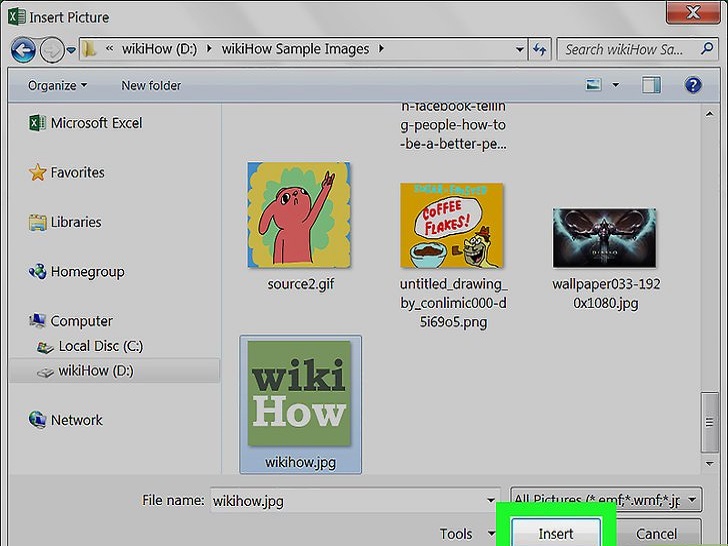 点击插入按钮。这样就将logo图片插入到表格顶部。表格每一页顶部的页眉位置都会显示Logo。
点击插入按钮。这样就将logo图片插入到表格顶部。表格每一页顶部的页眉位置都会显示Logo。
标签:
暂无标签










